

Sidify YouTube Music Converter
Voici un guide complet pour maximiser votre expérience avec YouTube Music sur Sonos. Que vous soyez utilisateur gratuit ou abonné payant, ce guide vous donne toutes les informations nécessaires pour profiter pleinement de YouTube Music sur votre système Sonos !

YouTube Music s'intègre de manière fluide et intuitive au système Sonos, offrant ainsi une expérience musicale enrichissante pour tous les utilisateurs. Les utilisateurs gratuits ont accès à leurs chansons et albums, bien que certaines limitations soient présentes. Grâce à la vaste bibliothèque de YouTube Music accessible via les haut-parleurs Sonos, ils peuvent explorer divers genres et playlists, découvrant ainsi de nouveaux artistes et morceaux qui enrichissent leur expérience musicale. En revanche, les abonnés Premium bénéficient d'avantages supplémentaires. Ils ont la possibilité d'écouter de la musique hors ligne, ce qui est particulièrement utile lorsque la connexion Internet est limitée ou absente. De plus, les utilisateurs Premium profitent d'une écoute sans publicité, garantissant une expérience fluide même lorsque l'écran de leur appareil est éteint. En somme, l'intégration de YouTube Music avec Sonos propose une solution musicale flexible et accessible, répondant aux besoins de chacun.
Étape 1Lancez l'application Sonos sur votre téléphone ou votre tablette.
Étape 2Rendez-vous dans la section Plus > Ajouter un service de musique dans l'application.
Étape 3Sélectionnez YouTube Music dans la liste, puis cliquez sur Ajouter à Sonos.
Étape 4Connectez-vous à votre compte YouTube Music Gratuit ou Premium.
Étape 5Suivez les instructions affichées à l'écran. Vous pouvez accéder à votre bibliothèque musicale YouTube sur vos enceintes Sonos.
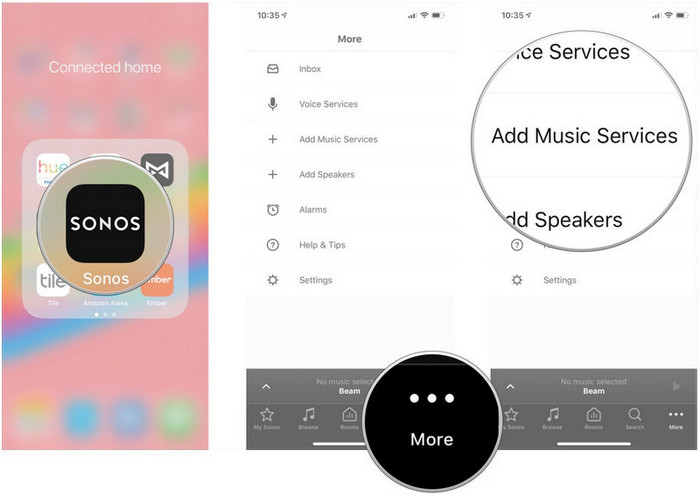
Étape 1Lancez l'application Sonos Controller sur votre ordinateur Windows ou Mac.
Étape 2Dans la rubrique Sélectionner une source musicale, cliquez sur Ajouter un service de musique.
Étape 3Sélectionnez YouTube Music et suivez les instructions à l'écran pour l'ajouter à Sonos.
Étape 4Vous avez maintenant la possibilité d'accéder à des chansons et des albums, ainsi qu'à des suggestions personnalisées et à des playlists bien organisées.
YouTube Music Premium offre aux utilisateurs la possibilité de télécharger leurs morceaux favoris pour une écoute hors ligne. Cela s'avère particulièrement pratique dans les situations où l'accès à Internet est limité, peu fiable ou absent, comme lors de voyages en train, en avion ou dans des zones rurales isolées. Grâce à cette fonctionnalité, vous pouvez écouter de la musique YouTube sur Sonos même sans connexion Internet. Vous avez ainsi la possibilité d'explorer et de profiter pleinement de vos chansons préférées sans craindre de perdre votre connexion.
Étape 1Lancez votre application YouTube Music et cherchez la chanson ou la playlist que vous désirez écouter sans connexion.
Étape 2Cliquez sur l'icône de téléchargement située à côté d'une chanson ou d'une playlist pour débuter le téléchargement sur YouTube Music.
Étape 3Accédez à la section Bibliothèque ou Téléchargements de YouTube Music sur Sonos pour consulter vos téléchargements.
Étape 4Veillez à ce que vos haut-parleurs Sonos soient connectés au même réseau que l'appareil utilisé pour télécharger le contenu.
Étape 5Écoutez des chansons ou des playlists YouTube téléchargées sur Sonos sans connexion Internet.
Les méthodes évoquées sont accessibles aux utilisateurs de YouTube Music, qu'ils aient un abonnement Gratuit ou Premium. Toutefois, cette option est plus pratique et économique pour ceux qui souhaitent écouter des chansons sur YouTube Music hors ligne sur n'importe quel appareil, sans avoir à souscrire à un abonnement Premium.
Avec l'aide d'un outil professionnel exceptionnel comme Sidify YouTube Music Converter, même les utilisateurs gratuits de YouTube Music peuvent sauvegarder leurs morceaux préférés sur leur ordinateur dans des formats non cryptés tels que MP3, FLAC, AAC, etc. Cela garantit que les chansons de YouTube Music sont compatibles avec divers appareils et applications, y compris votre système audio Sonos. Les téléchargements s'effectuent jusqu'à 10 fois plus rapidement grâce au lecteur Web intégré de YouTube Music. De plus, la qualité sonore d'origine ainsi que les balises ID3 sont préservées durant le téléchargement.
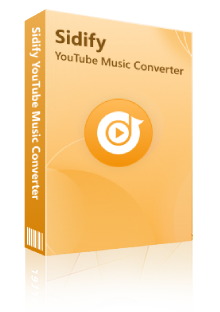
Sidify YouTube Music Converter
Étape 1Lancez Sidify et connectez-vous à votre compte YouTube Music
Téléchargez et ouvrez Sidify YouTube Music Converter sur votre PC ou Mac. L'interface de connexion de YouTube Music s'affiche automatiquement. Entrez vos identifiants pour accéder à votre bibliothèque musicale YouTube.
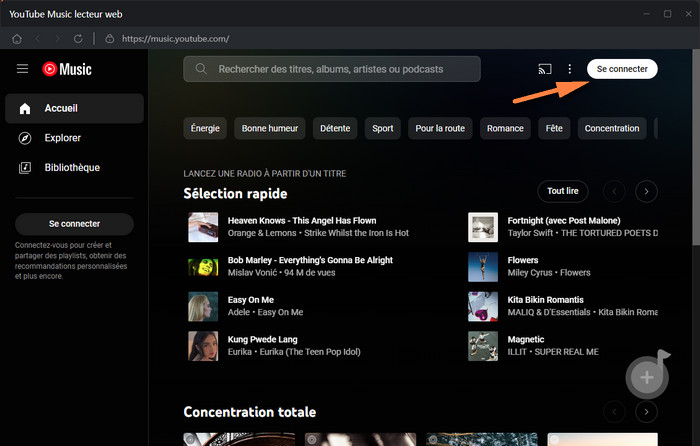
Étape 2Sélectionnez un album ou une playlist YouTube à télécharger
Dans le lecteur Web de YouTube Music, choisissez votre playlist ou album favori. Ensuite, cliquez sur l'icône orange Cliquez pour ajouter située en bas à droite. Toutes les chansons disponibles sur YouTube s'afficheront. Cochez les titres que vous souhaitez télécharger, puis cliquez sur Ajouter.
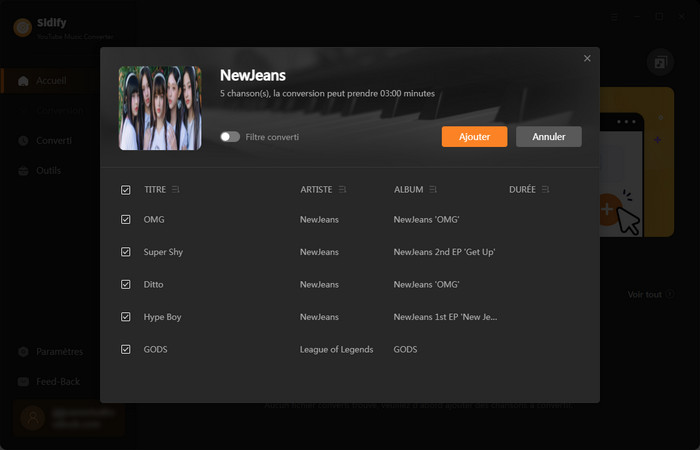
Étape 3Ajustez le format de sortie ainsi que divers paramètres
Cliquez sur le bouton Paramètres à gauche. Dans la fenêtre qui s'ouvre, vous pouvez personnaliser le format de sortie (comme MP3), le débit binaire, le taux d'échantillonnage, le nom du fichier de sortie, le dossier de sortie, et plus encore.
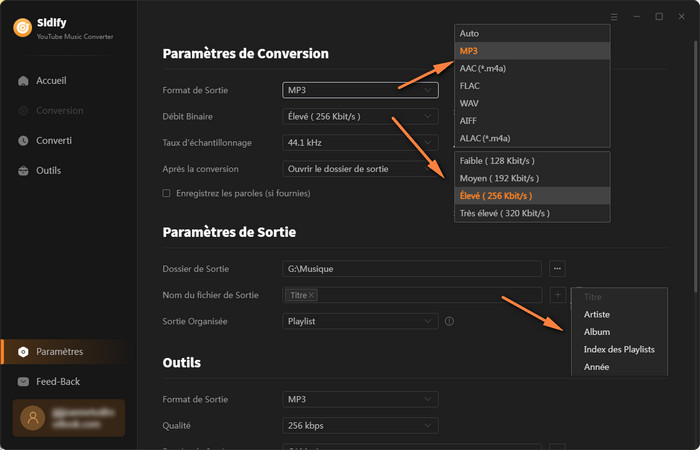
Étape 4Téléchargez un album ou une playlist YouTube
Cliquez simplement sur Convertir pour télécharger toutes les musiques YouTube sélectionnées au format MP3 en une seule fois.
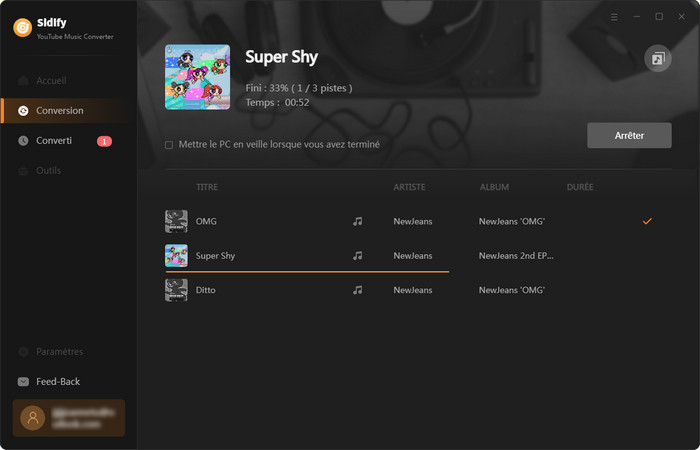
Une fois la conversion achevée, le dossier de sortie s'ouvrira automatiquement par défaut. Vous pouvez également consulter la section Converti pour accéder à votre historique de téléchargement.
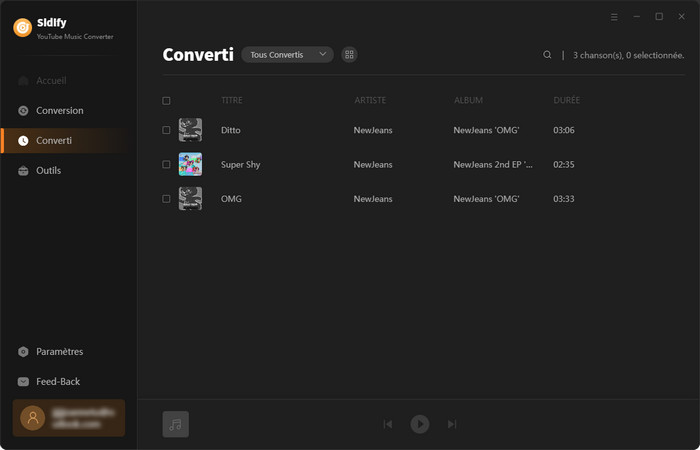
Étape 5Importez de la musique YouTube convertie vers Sonos
Après avoir téléchargé et converti vos fichiers YouTube Music, ouvrez l'application Sonos sur votre appareil Windows ou macOS. Pour les utilisateurs de Windows, allez dans la section Bibliothèque Musicale dans la fenêtre Paramètres, puis cliquez sur le bouton Ajouter. Sur macOS, choisissez Paramètres de la bibliothèque musicale... dans le menu Gérer et cliquez sur le signe +.
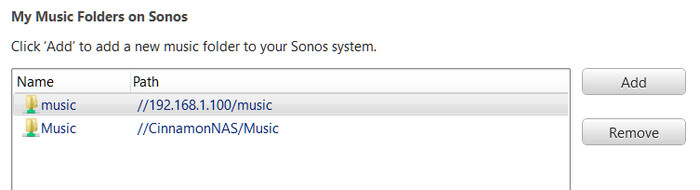
Trouvez et choisissez le dossier adéquat pour sauvegarder la chanson désirée. Saisissez le mot de passe de votre ordinateur lorsqu'on vous le demande. Ensuite, suivez les indications à l'écran pour finaliser l'ajout à votre bibliothèque musicale. Vous pouvez maintenant écouter la musique de YouTube sur Sonos à votre convenance !
L'interface utilisateur de Sidify peut être modifiée en raison de la mise à jour. Consultez le dernier tutoriel du logiciel >>
Il existe plusieurs raisons pour lesquelles YouTube Music pourrait ne pas fonctionner sur Sonos. Vous trouverez ici tous les conseils pour résoudre ce problème.
1. Problèmes d'équipement : Redémarrez votre enceinte Sonos ainsi que votre smartphone ou votre tablette. Veillez à ce que les applications Sonos et YouTube Music soient à jour.
2. Problèmes de connexion réseau : Vérifiez que vos enceintes Sonos et votre smartphone ou tablette sont connectés au même réseau Wi-Fi. Redémarrez le routeur et essayez à nouveau.
3. Problèmes de compatibilité : Vérifiez que vos enceintes Sonos sont à jour avec la dernière version du logiciel. Assurez-vous également que votre compte YouTube Music est associé à votre compte Sonos.
4. Problème d'autorisations : Vérifiez que l'application Sonos a les autorisations nécessaires sur votre appareil.
5. Problèmes d'abonnement : Certaines fonctionnalités peuvent nécessiter un abonnement payant pour être accessibles. Assurez-vous que votre abonnement est en cours de validité.
6. Problème de mise en cache : Effacez le cache de l'application Sonos ainsi que celui de l'application YouTube Music.
7. Compte incorrect : Vérifiez que vous êtes connecté avec le bon compte YouTube Music.
8. Restrictions régionales : Certaines fonctionnalités peuvent être inaccessibles dans votre région.
9. Paramètres du pare-feu : Vérifiez que votre pare-feu ne bloque pas les accès à YouTube Music.
10. VPN : Désactivez provisoirement votre VPN et voyez si cela résout le problème.
Articles connexes : Pourquoi YouTube Music ne fonctionne pas ?
Les services de musique qui sont compatibles avec Sonos comprennent : Spotify, Apple Music, Amazon Music, YouTube Music, Tidal, Deezer, Pandora, SoundCloud, iHeartRadio et Napster etc.
Les services compatibles pour un contrôle direct sur Sonos : Spotify, Amazon Music, Tidal, Audible, iHeartRadio, et Pandora etc.
Les services compatibles avec le contrôle vocal Sonos : Sonos Radio, Apple Music, Amazon Music, Deezer, Pandora et Spotify.
Si vous possédez un appareil iOS, vous avez la possibilité de diffuser l'audio de celui-ci vers Sonos en utilisant AirPlay.
Oui, il est possible d'écouter YouTube Music sur plusieurs enceintes Sonos en même temps. Vous pouvez utiliser l'application Sonos pour diffuser de la musique sur plusieurs enceintes simultanément.
Oui, bien que YouTube Music soit officiellement accessible sur les appareils Sonos, certaines fonctionnalités peuvent être restreintes. Par exemple, il n'est pas possible de contrôler YouTube Music via l'application Sonos, mais uniquement par l'intermédiaire de l'application YouTube Music elle-même. De plus, l'intégration de YouTube Music sur Sonos peut différer selon les régions, et toutes les fonctionnalités ou tous les contenus ne sont pas nécessairement disponibles. Il est conseillé de consulter les informations officielles de Sonos et de YouTube Music pour obtenir les détails les plus précis.
Il y a plusieurs raisons pour lesquelles Sonos peut rencontrer des difficultés à se connecter à YouTube Music. Pour résoudre ce problème, vous pouvez consulter la section 4.
Articles connexes : 8 méthodes efficaces pour obtenir YouTube Premium sans payer ! [2025]

Ce guide présente huit méthodes pour obtenir YouTube Premium gratuitement et vous apprend à profiter de YouTube hors connexion sans avoir besoin de Premium.
En savoir plus >>En somme, écouter YouTube Music sur Sonos est une excellente façon d'enrichir votre expérience musicale, que vous soyez utilisateur Gratuit ou Premium. Grâce à quelques étapes simples, vous pouvez écouter de la musique YouTube hors connexion sans aucune restriction, vous permettant ainsi de profiter de vos morceaux préférés à tout moment et en tout lieu. Si vous rencontrez des difficultés, nous proposons également des solutions de dépannage pour vous aider à rétablir une expérience fluide. N'hésitez pas à explorer tout ce que YouTube Music et Sonos ont à offrir pour maximiser votre système audio. Profitez de votre musique !
Remarque : La version d'essai gratuit de Sidify YouTube Music Converter ne vous permet que de convertir 1 minute pour chaque fichier audio, vous pouvez déverrouiller cette limitation en achetant la version complète.

Deezer Music Converter est un excellent téléchargeur de musique Deezer pour les utilisateurs qui peut télécharger de la musique ou des playlists Deezer en des formats audio de haute qualité MP3, AAC, WAV, AIFF, FLAC et ALAC.
En savoir plus >>